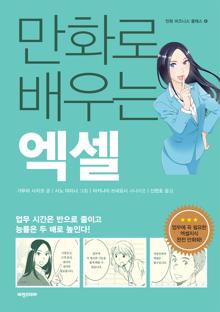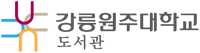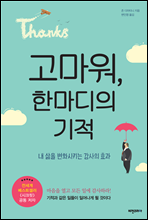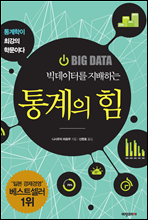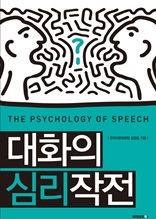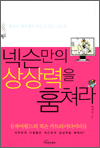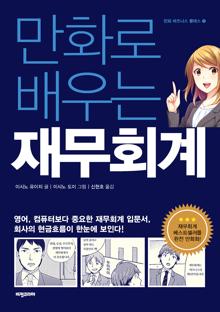상세정보
만화로 배우는 엑셀
- 저자
- 기무라 사치코(지은이), 아키나이 쓰네요시(시나리오)
- 출판사
- 비전코리아
- 출판일
- 2020-06-24
- 등록일
- 2021-09-01
- 파일포맷
- PDF
- 파일크기
- 75MB
- 공급사
- 웅진OPMS
- 지원기기
-
PC
PHONE
TABLET
프로그램 수동설치
뷰어프로그램 설치 안내
책소개
직장인이 반드시 알아야 할 업무 능률 두 배로 올리는 엑셀!
숫자에 약해도, 함수가 낯설어도 개념부터 활용까지 쉽게 배우는 만화 엑셀 입문서!
엑셀이 두려운 자여, 만화로부터 시작하라!
《만화로 배우는 엑셀》은 엑셀을 하나도 모르는 사람이라도 업무에 꼭 필요한 다섯 가지 엑셀 기본기를 만화로 한 번, 심도있는 설명으로 한 번 더 쉽고 재미있게 익히도록 만들어졌다. 엑셀을 전혀 다룰 줄 모르는 엑셀 젬병 마이는 전국 영업점의 데이터를 취합하라는 상사 지시를 받고 일단 엑셀에 숫자를 복사해서 붙여넣기를 했지만, 숫자는 감쪽같이 사라지고 이상한 영어 문구가 나타나고 만다. 허둥지둥 어쩔 줄 몰라 하는 마이 앞에 나타난 수수께끼의 비서실 사원 교쿄, 엑셀 이야기만 하면 180도로 변신하는 엑셀의 신(神) 교쿄는 잘만 쓰면 무궁무진하게 활용이 가능한 ‘업무 소프트웨어의 신, 엑셀’의 기본기를 마이에게 하나하나 알려주기 시작한다. 마이는 과연 방대한 데이터를 쉽게 추출해서 목적에 맞춰 정렬하고, 함수를 이용하여 한 번에 계산하고, 지역이나 판매액에 따라 원하는 속성만 뽑아 표를 만들고, 다양한 차트로 시각화해 한눈에 비교 가능한 보고서를 만들 수 있을까?
숫자만 보면 머리부터 아프거나, 엑셀 용어와 함수가 복잡해서 하나도 모르겠다는 사람이라면 ‘데이터 추출, 정렬, 5대 함수, 피벗테이블, 차트화’의 다섯 가지 기본 개념을 만화로 차근차근 익혀보자. 본문 설명에서는 초보자가 헷갈리지 않도록 실행 과정을 엑셀 화면으로 차근차근 보여주기 때문에 따라 하다 보면 어느새 엑셀 활용이 두렵지 않다. 이 책에 실린 다섯 가지 기본기만 익힌다면 업무 시간은 절반으로 줄고 능률은 두 배로 높아진다. 더 이상 두꺼운 엑셀 책은 필요 없다! 정말 실무에 필요한 것만 담았기 때문에 엑셀에 대한 부담 없이 개념을 제대로 알고 곧바로 활용할 수 있다.
저자소개
저자 : 기무라 사치코
IT 기술 관련 분야의 전문 프리랜서. 전자제품 관련 대기업 소프트웨어 개발 부서에서 매뉴얼 집필 및 편집 업무를 담당했다. 그 후 PC 강사와 편집 프로덕션에 근무한 후 독립하여 현재는 주로 MS오피스 관련 IT 서적을 집필하거나 강사로서 활동 중이다. 저서로는 《효과만점! 도해 엑셀 2016 종합판》,《엑셀·파워포인트·워드의 비즈니스 활용 대원칙》 등이 있다.
저자 : 아키나이 쓰네요시 (시나리오)
야마나시현 출생. 게이오 대학 졸업 후 영상 제작을 시작했다. 기업 영상이나 TV 프로그램 등을 제작하던 중 소설에 응모하여 입상한 일을 계기로 소설이나 시나리오 등의 집필 활동을 하고 있다.
역자 : 신현호
단국대학교 경제학과를 졸업하고 일본 와세다 대학교 대학원에서 상학석사 경영학 석사 학위를 취득했다. (주)일본경제연구소 소장을 역임했고, 한일정보교류 지킴이 ‘나루지기’를 주재하며 현재 전문 번역가로 활동 중이다. 옮긴 책으로 《빅데이터를 지배하는 통계의 힘》, 《가위바위보 무조건 이기는 법》, 《세계사를 지배한 경제학자 이야기》 등 다수가 있다.
그림 : 사노 마리나
만화가, 일러스트레이터.《만화로 배우는 엑셀 함수》, 《만화로 배우는 투자》, 《만화로 배우는 아들러 심리학》 등을 펴냈다.
목차
프롤로그 / 주요 등장인물 / 만화 마이의 엑셀 이야기-서장
1 우선 기존 파일을 가지고 응용한다 만화 마이의 엑셀 이야기 1
CHECK POINT
거래처나 상품명 등 원하는 데이터를 추출하자
필터로 ‘지금 원하는 데이터’를 나타낸다 / 세상에 이런 방법이! 라이벌을 기죽이는 추출 테크닉
‘정렬 기능’으로 원하는 데이터를 먼저 본다
매출액은 ‘오름차순’ 아니면 ‘내림차순’ / 복잡한 표를 정렬할 때는 ‘추가 규칙’ 설정
‘조건부 서식’으로 중요 데이터를 놓치지 않는다
조건을 만족시키는 셀에만 색을 채운다 / ‘상위 5위’나 ‘평균 이상’을 달성한 판매점도 일목요연하게
2 데이터의 정리정돈, 새로운 표 만들기 만화 마이의 엑셀 이야기 2
CHECK POINT
‘추가 작업’을 염두에 두고 표를 만든다
‘추출이나 정렬을 손쉽게 할 수 있는 표’를 만들자 / 첫 행이 표의 시작 지점이다 / 화면이든 인쇄물이든 항목명은 늘 표시되게 한다
데이터 정리는 하루도 거르지 말자
사소한 표현의 차이에도 주의하자 / 표현을 통일하려면 바꾸기나 함수를 사용한다 / 표의 항목명은 가로 방향 혹은 세로 방향
셀의 내용은 숫자인가, 수식인가?
붙여넣기 했더니 알 수 없는 영문자가 표시되었다! / 계산 ‘결과’를 복사해보자
3 5대 함수만 마스터하면 두렵지 않다 만화 마이의 엑셀 이야기 3
CHECK POINT
남에게 묻지 못한 수식 이야기
수식과 함수는 어떻게 다른가? / ‘매출목표 달성률’을 구하는 수식을 입력한다 / 매출 구성비는 ‘절대참조’로 구한다
함수는 다섯 가지만 알면 된다
업무가 빨라지는 함수 입력 방법을 익힌다 / 우선은 기본편, ‘SUM’ 함수로 합계를 자유자재로 / 중급편이 어려워? 조건에 맞는 데이터 합계는 ‘SUMIF’ 함수로 / 드디어 상급편! ‘VLOOKUP’ 함수로 자동참조 구조를 이해한다 / 검색 방법이 ‘0’ 이외인 경우는
4 피벗 테이블로 수식이나 함수를 쓰지 않고 간단 분석! 만화 마이의 엑셀 이야기 4
CHECK POINT
데이터 집계의 끝판왕! 피벗 테이블
피벗 테이블은 수식이 필요 없는 보고서 작성 도구 / 우선 피벗 테이블을 만들어본다 / 제목은 드래그로 정렬이 가능 / 피벗 테이블에서 집계할 내용의 범위를 좁힌다 / 보고서 내용의 값 영역을 ‘합계’ 이외로 변경한다 / 피벗 테이블을 갱신한다
5 숫자는 반드시 ‘시각화’하자! 만화 마이의 엑셀 이야기 5
CHECK POINT
필수 차트는 세 가지 최적의 종류를 선택한다
‘막대형’ ‘꺾은선형’ ‘원형’ 중에서 적절히 골라 사용 / 나란히 둘지, 위로 누적시킬지 결정 / 설문조사에 유용한 ‘가로 막대형 차트’
차트를 만들 때 알아야 할 포인트
셀의 ‘과부족’ 없는 선택이 차트 작성의 비결 / 차트의 종류는 언제든 변경할 수 있다 / 요소 추가는 ‘+’ 단추 클릭
셀 안에 직접 표시되도록 하는 ‘간편 차트’ 기능
‘데이터 막대’와 ‘색조’ 기능으로 숫자의 시각화
만화 마이의 엑셀 이야기-종장